Ngoài các ứng dụng yêu cầu mật khẩu để đăng nhập, các ứng dụng còn lại trên iPhone đều có thể truy cập miễn phí mà không cần thêm lớp bảo mật. Điều này sẽ rất nguy hiểm nếu thiết bị của bạn vô tình rơi vào tay kẻ xấu hoặc bị thất lạc.
Vì vậy, việc đặt mật khẩu ứng dụng iPhone là vô cùng cần thiết và còn giúp bạn yên tâm hơn khi cho người khác mượn điện thoại của mình.
Bài viết này có thể giúp bạn tạo mật khẩu cho một ứng dụng trên iPhone.
Cách 1: Đặt mật khẩu ứng dụng iPhone dựa trên thời gian sử dụng
Bước 1: Mở “Cài đặt” trên iPhone của bạn và tìm và chọn mục “Thời gian sử dụng”. Bạn tiếp tục nhấn vào “Thêm thời gian sử dụng” rồi nhấn “Tiếp tục”. Sau đó bạn chọn “Đây là iPhone của tôi” để xác nhận.
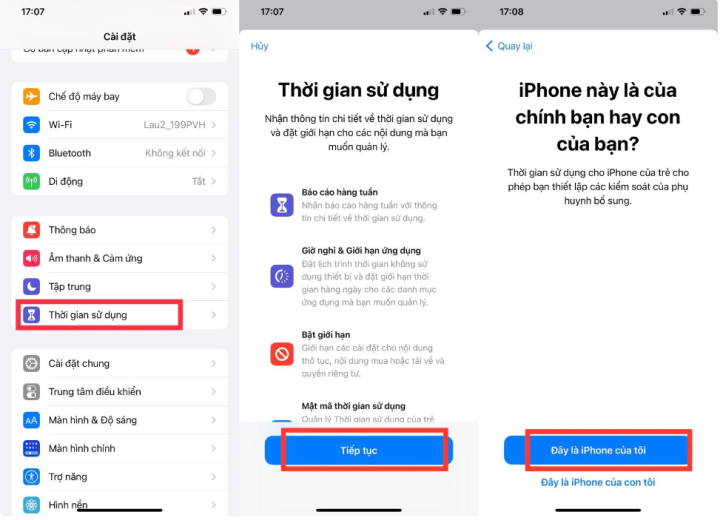
Bước 2: Click vào “Sử dụng mật mã thời gian sử dụng” và đặt mật khẩu cho ứng dụng.
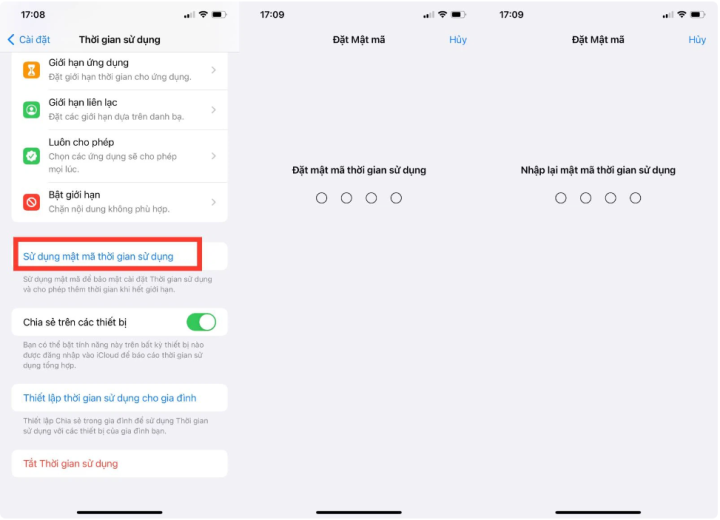
Bước 3: Tiếp theo, vào “Giới hạn ứng dụng” rồi chọn “Thêm giới hạn”.
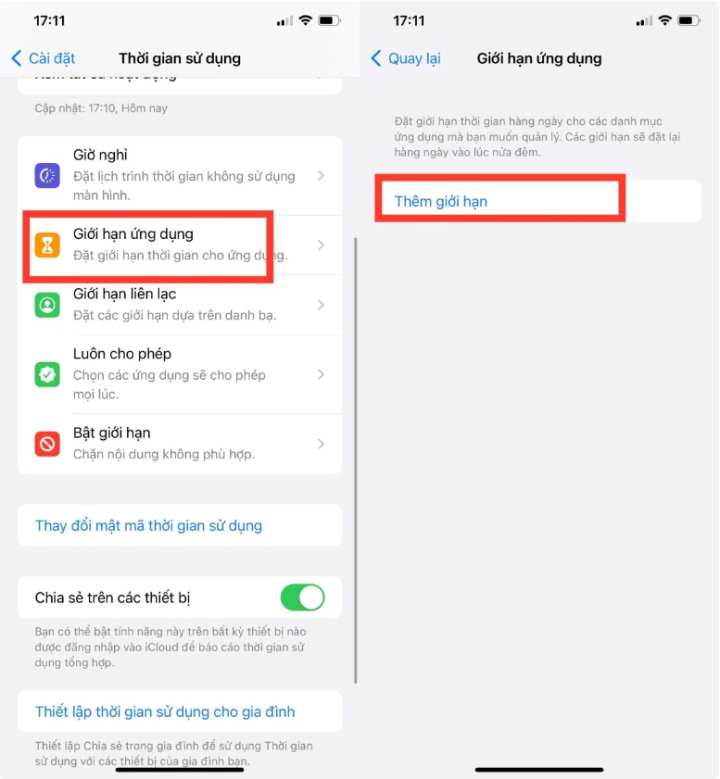
Sau đó bấm vào danh mục ứng dụng và chọn từng ứng dụng mà bạn muốn đặt mật khẩu. Khi bạn đã thực hiện các lựa chọn của mình, hãy nhấp vào nút “Tiếp theo” ở góc trên cùng bên phải của màn hình.
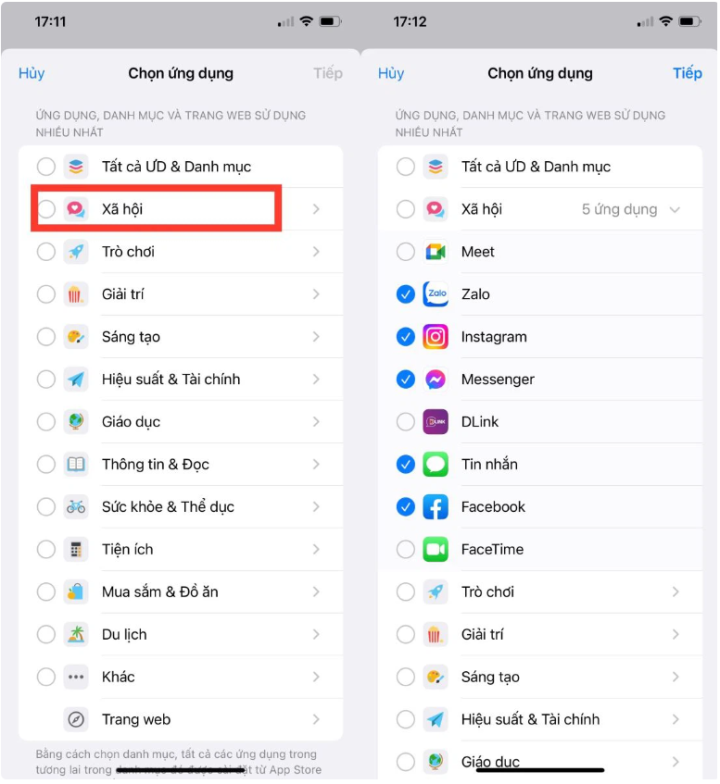
Bước 4: Bạn chọn thời gian 1 phút rồi nhấn nút “Thêm” ở góc phải màn hình.

Bước 5: Cuối cùng bạn quay lại màn hình chính và click vào ứng dụng bạn vừa đặt mật khẩu. iPhone sẽ thông báo cho bạn biết thời gian sử dụng của bạn đã hết. Nếu muốn “Yêu cầu thêm thời gian”, bạn cần nhập mật khẩu ứng dụng iPhone của mình.
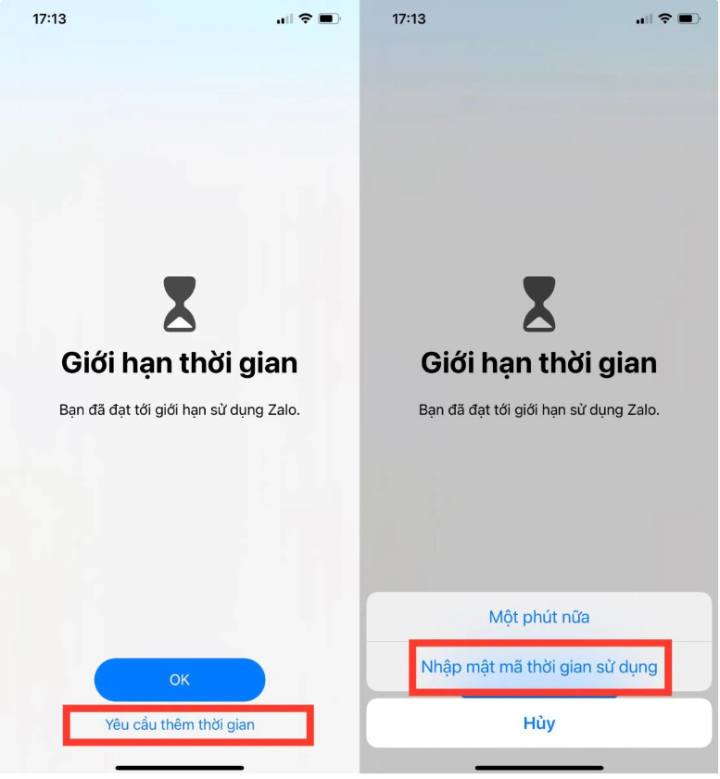
Cách 2: Đặt mật khẩu ứng dụng iPhone theo hướng dẫn.
Bước 1: Mở “Cài đặt” và chọn “Trợ năng”. Tại đây bạn nhấn vào mục “Truy cập có hướng dẫn”.

Bước 2: Bật “Truy cập có hướng dẫn” sau đó chọn “Đặt mật khẩu” để đặt mật khẩu ứng dụng trên iPhone.
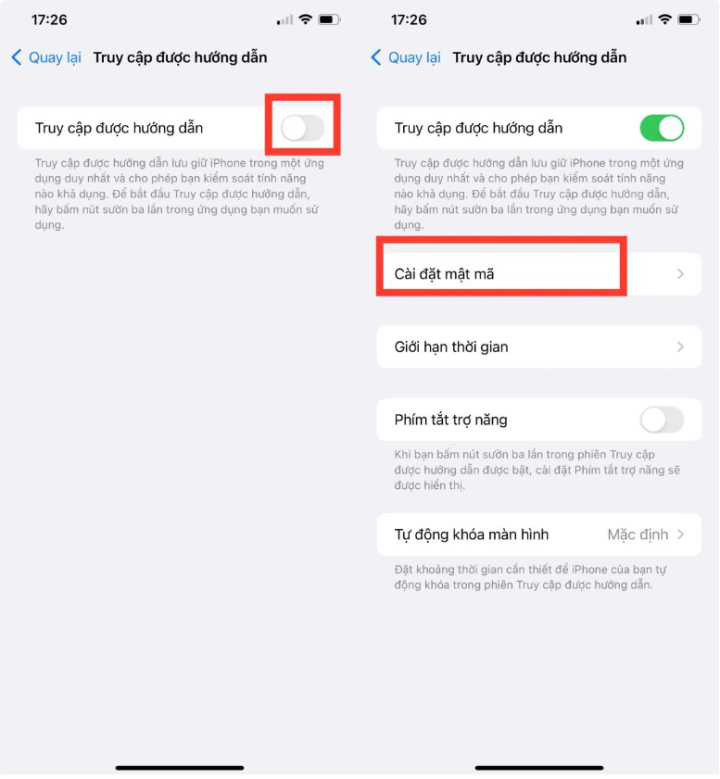
Bước 3: Ở bước cuối cùng, bạn có thể lựa chọn mở khóa bằng mật khẩu hoặc bằng Face ID. Sau khi cài đặt thành công, bạn chỉ cần mở ứng dụng đã đặt mật khẩu và nhấn nút bên cạnh 3 lần để khởi động. Tương tự, khi muốn thoát khỏi chế độ Truy cập có hướng dẫn, nhấn nút bên cạnh 3 lần, nhập mật khẩu và nhấn Hoàn tất.
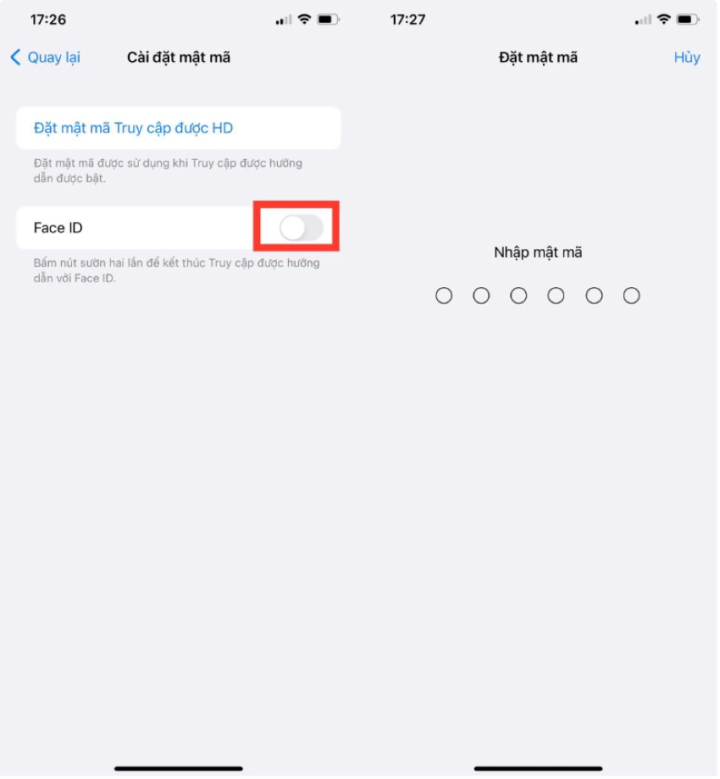
Cách khóa ứng dụng này phù hợp khi bạn đang sử dụng điện thoại và muốn cho người khác xem cùng mình. Người mượn điện thoại của bạn chỉ xem được ứng dụng bạn đang mở chứ không thể thoát ra và xem các ứng dụng khác.
Trên đây là 2 cách đặt mật khẩu ứng dụng iPhone để điện thoại của bạn luôn được bảo mật tối đa. Hãy cảnh giác và bảo vệ thông tin cá nhân của bạn.
Link nguồn: https://cafef.vn/cach-tao-mat-khau-cho-ung-dung-tren-iphone-cuc-de-lam-188230908112813339.chn






